华硕电脑怎么从键盘开机?华硕主板BIOS下设置从键盘开机教程
时间:2024-01-17作者:bianji
开机除了可以按电脑的电源键,也可以进BIOS设置键盘开机,但是有些用户不知道怎么设置。小编以华硕主板为例,进入BIOS设置键盘开机方法教程。
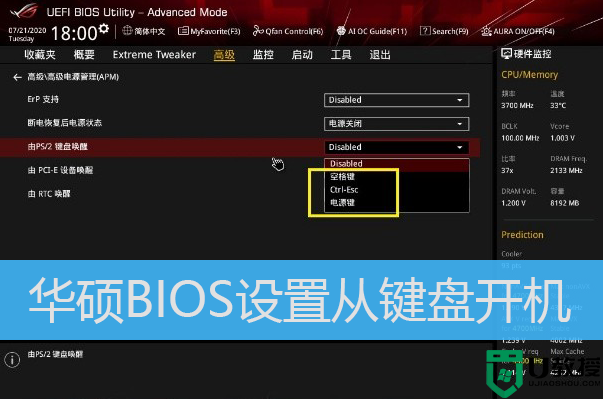
华硕主板BIOS下设置从键盘开机方法:
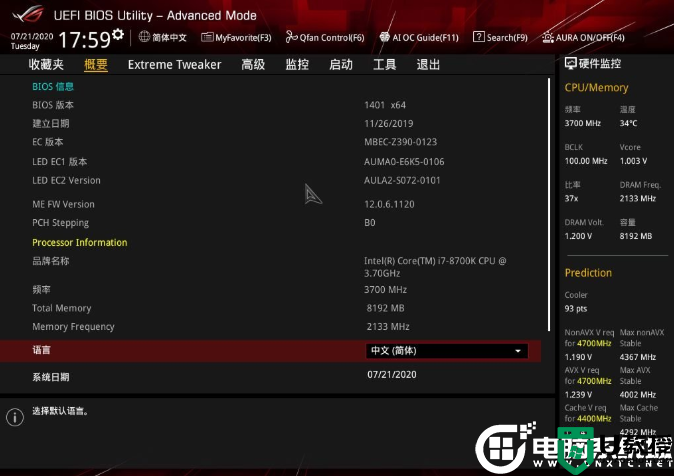
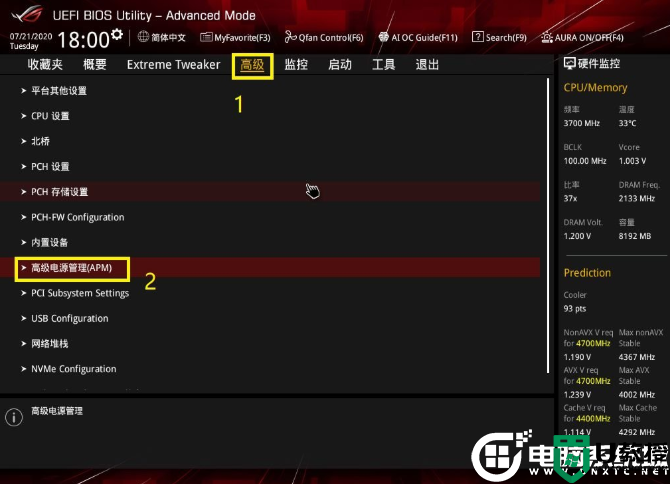
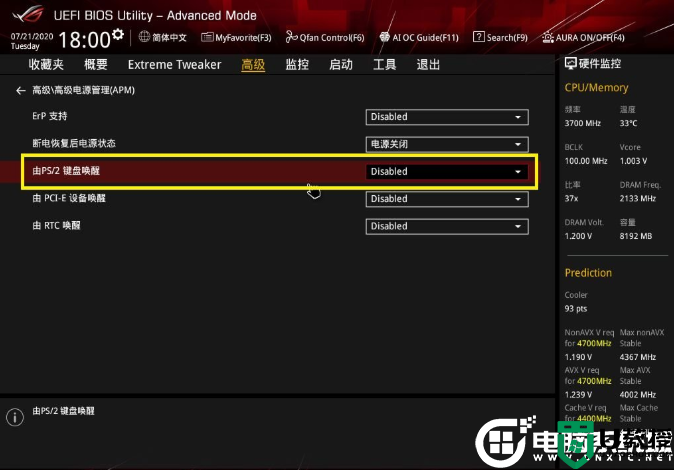
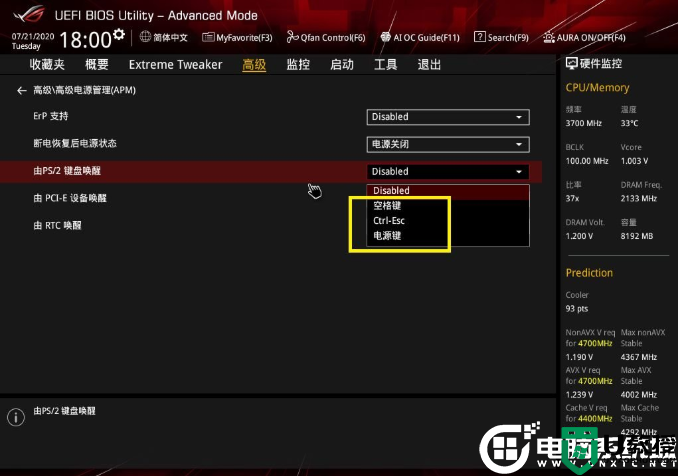
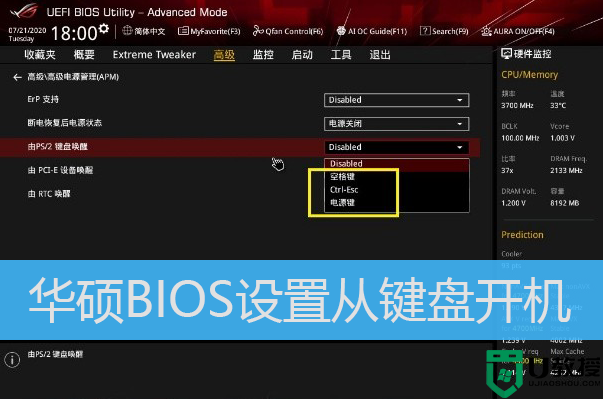
华硕主板BIOS下设置从键盘开机注意事项:
首先,要支持键盘开机,一定是PS2键盘!!
1)目前华硕BIOS,不支持USB键盘开机
2)没有连接PS2的键盘,BIOS下是看不到从键盘开机的选项
华硕主板BIOS下设置从键盘开机方法:
1、电脑开机,在出现华硕logo的时候,连续按Del或F2进入BIOS,普通主板默认进入主板的EZ(简易) 模式,需要按F7切换到高级模式,ROG系列主板默认进入BIOS的高级模式(BIOS可以设置中文简体语言);
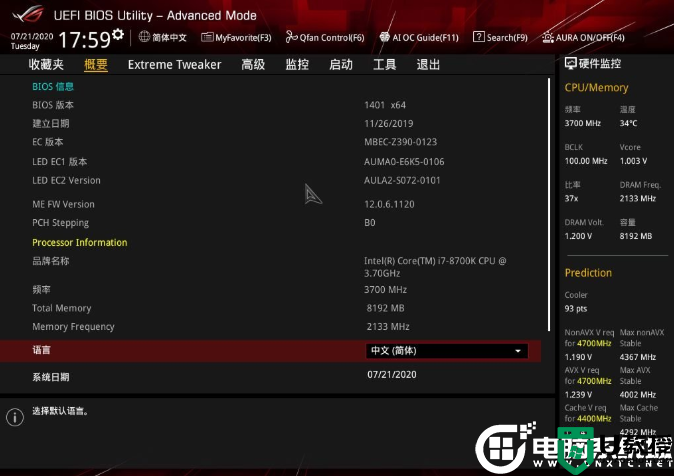
2、依次点击高级,高级电源管理(APM);
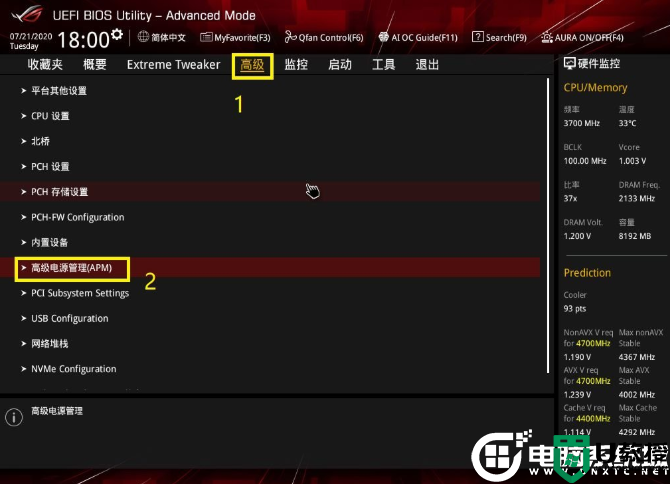
3、找到由PS/2 键盘唤醒选项;
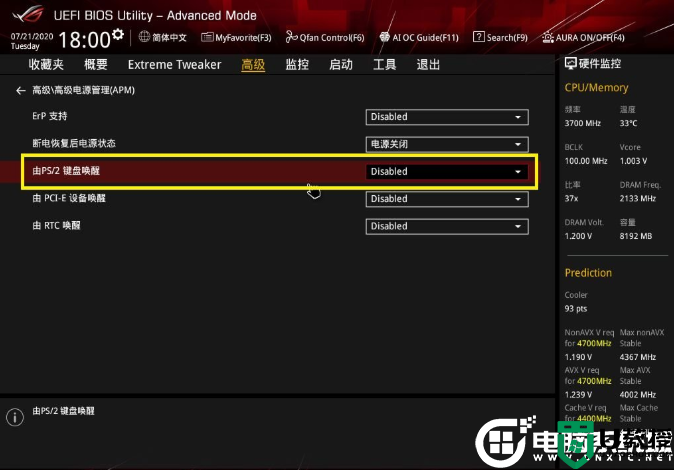
4、PS/2 键盘唤醒选项,默认Disabled(关闭) ,点击那个向下的小箭头之后,可以看到有三个不同的选项,分别是按空格键开机、按组合键Ctrl+Esc开机,以及按电源键开机,大家选择自己所需的开机方式即可;
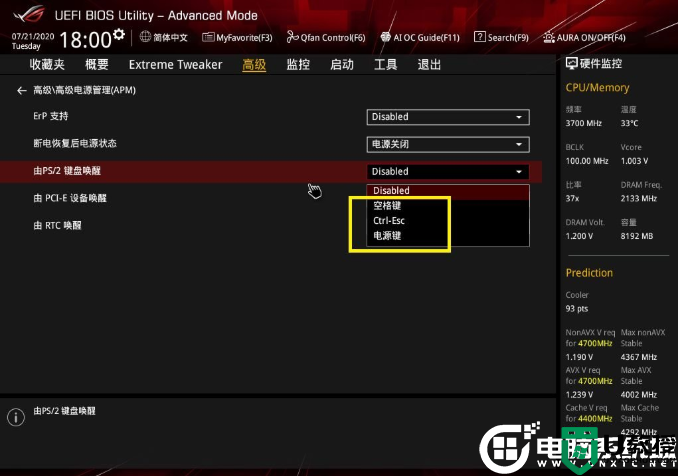
以上就是华硕主板BIOS下设置从键盘开机教程,更多精品教程请关注电脑系统城。





